Arbeta med Jupyter Notebooks på en Azure Quantum-arbetsyta
Lär dig hur du kör Q# eller Python-kod i en Jupyter Notebook på en Azure Quantum-arbetsyta. En Jupyter Notebook är ett dokument som innehåller både RTF och kod och kan köras i webbläsaren.
Förutsättningar
Du behöver följande förutsättningar för att använda Jupyter Notebooks på en Azure Quantum-arbetsyta.
- Ett Azure-konto med en aktiv prenumeration. Om du inte har något Azure-konto kan du registrera dig kostnadsfritt och registrera dig för en betala per användning-prenumeration.
- En Azure Quantum-arbetsyta. Se Skapa en Azure Quantum-arbetsyta.
Hämta en exempelanteckningsbok
För att komma igång kan du använda en exempelanteckningsbok från exempelgalleriet.
Välj din Azure Quantum-arbetsyta i Azure Portal.
Välj Notebook-filer.
Välj Exempelgalleri.
Välj det exempel som du vill använda och välj Kopiera till mina anteckningsböcker.
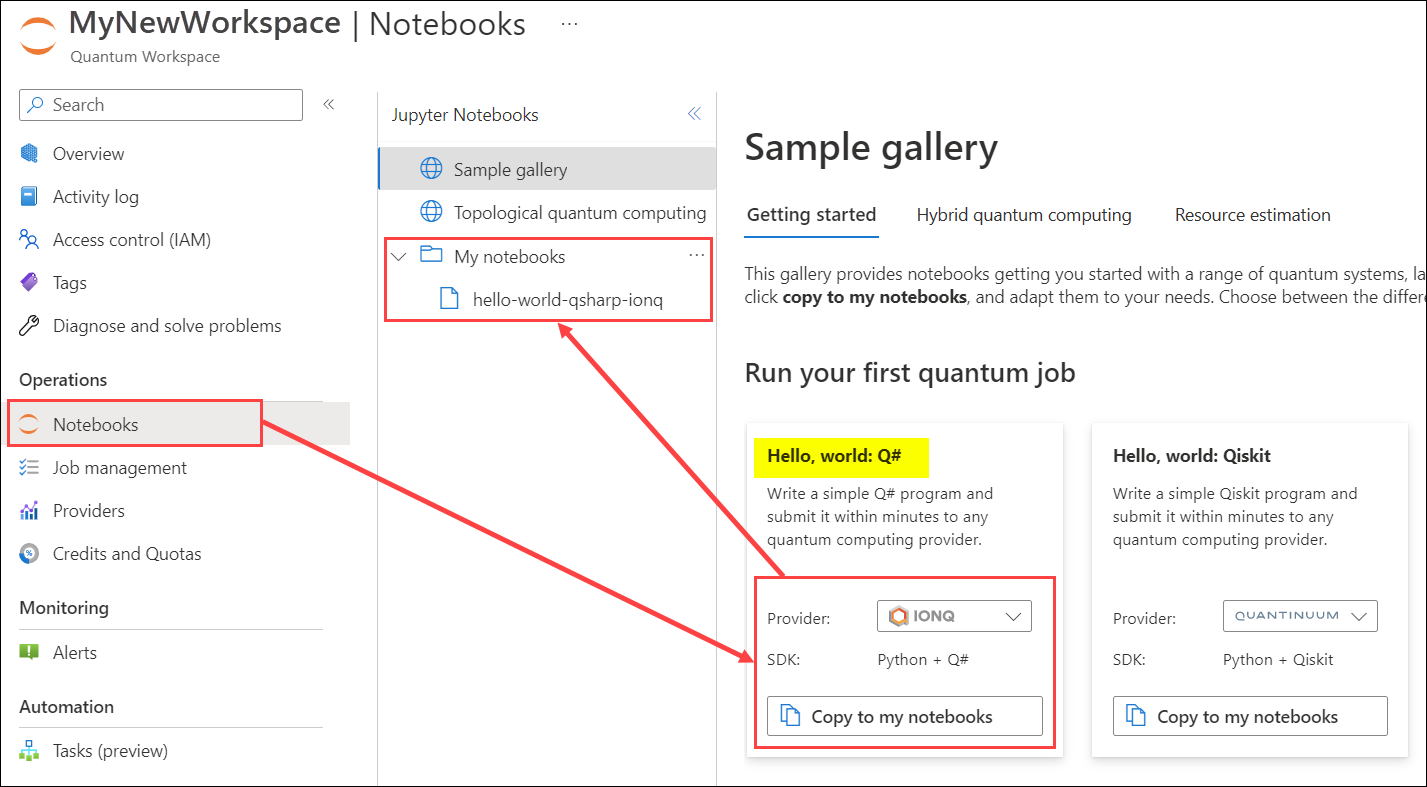
Exempelanteckningsboken finns under Mina anteckningsböcker och du kan nu köra anteckningsboken.
Köra en notebook-fil
Följ dessa steg för att köra Q# eller Python-kod i en Jupyter Notebook.
Välj din Azure Quantum-arbetsyta i Azure Portal.
Välj Notebook-filer.
Välj anteckningsboken i Mina anteckningsböcker.
Markera cellen som du vill köra och välj körningsikonen för att köra koden i cellen, eller välj Kör alla för att köra alla celler i anteckningsboken.
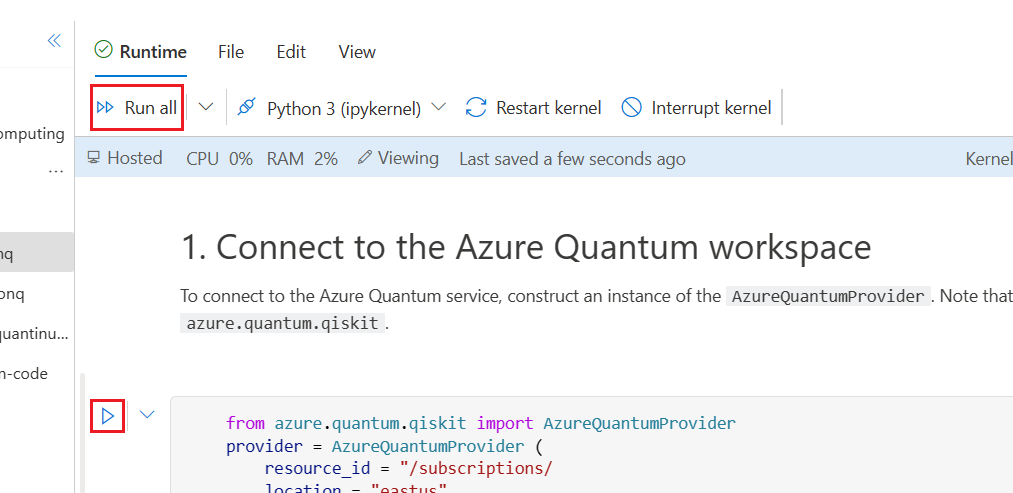
Skapa en ny notebook
Följ dessa steg för att skapa en ny Jupyter Notebook med hjälp av Q# eller Python.
Välj din Azure Quantum-arbetsyta i Azure Portal.
Välj Notebook-filer.
Välj Mina anteckningsböcker och välj Lägg till ny
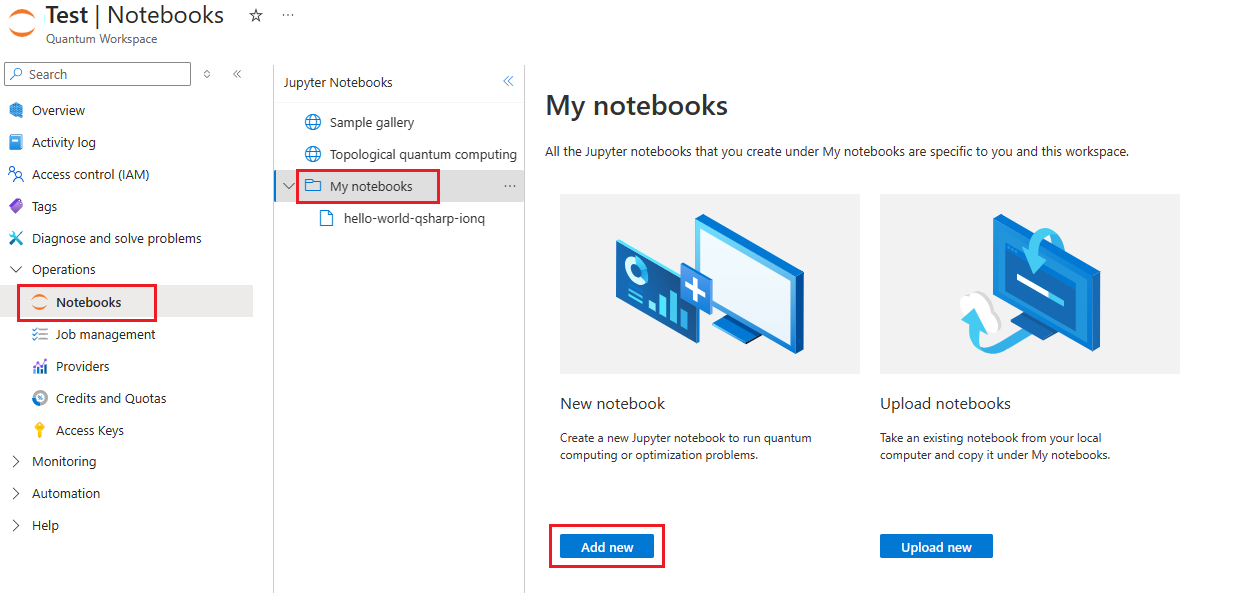
Skriv ett filnamn och välj Skapa fil.
Den första cellen i notebook-filen fylls i automatiskt med anslutningssträng till Azure Quantum-arbetsytan.
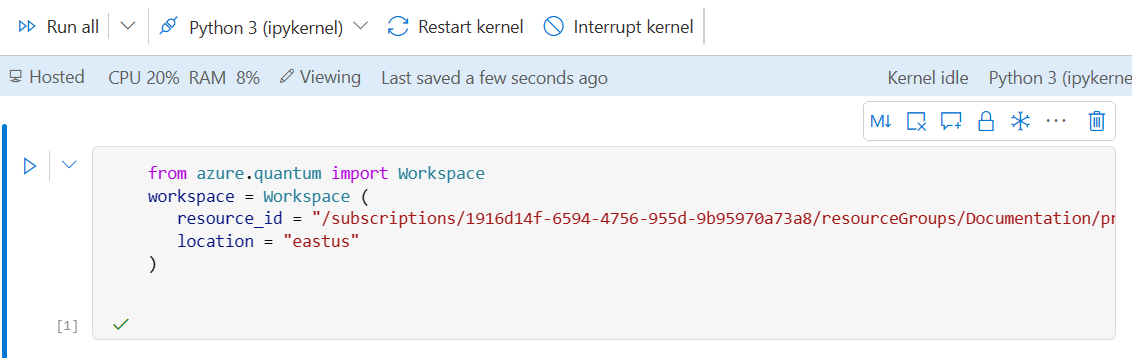
Välj + Kod eller + Markdown för att lägga till en kod eller markdown-textcell.
Tips
En notebook-fil sparas automatiskt var 30:e sekund. Du kan också spara manuellt genom att trycka på CTRL + S.
Ladda upp notebook-filer
Du kan ladda upp en eller flera befintliga Jupyter Notebooks till en Azure Quantum-arbetsyta.
Varning
Du bör bara ladda upp och köra Jupyter Notebooks från betrodda källor och endast installera paket från betrodda källor. Även om notebook-filer i Azure Quantum skyddar dig genom att sandbox-utdata skapas Jupyter Notebooks för godtycklig kodkörning, så det finns inneboende risker med att ladda upp eller köra notebook-filer från en ej betrodd källa.
Välj din Azure Quantum-arbetsyta i Azure Portal.
Välj Notebook-filer.
Välj Mina anteckningsböcker.
Välj Ladda upp ny.
Dra och släpp notebook-filerna eller välj Bläddra efter filer och välj de notebook-filer som du vill ladda upp.
Om du vill skriva över redan befintliga filer väljer du Skriv över om det redan finns.
Välj Ladda upp filer.
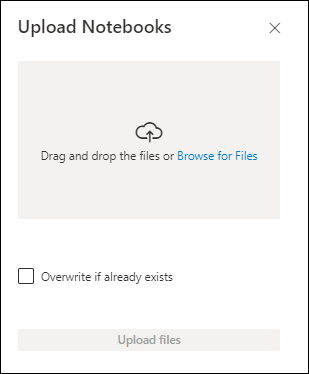
När notebook-filerna har laddats upp hittar du dem under Mina anteckningsböcker.
Anteckning
Om du laddar upp en notebook-fil som har sparats från en annan Azure Quantum-arbetsyta kan du behöva uppdatera anslutningsinformationen, till exempel Prenumeration, Resursgrupp, arbetsytenamn, Plats eller Resurs-ID innan du kör anteckningsboken.
Hantera anteckningsböcker
Du kan byta namn på, ta bort, duplicera och ladda ned befintliga notebook-filer.
Välj din Azure Quantum-arbetsyta i Azure Portal.
Välj Notebook-filer.
Välj anteckningsboken i Mina anteckningsböcker
Klicka på kontextfönstret, som är ... till höger om anteckningsbokens namn.
Välj Byt namn på anteckningsbok, Ta bort anteckningsbok, Duplicera anteckningsbok eller Ladda ned anteckningsbok.
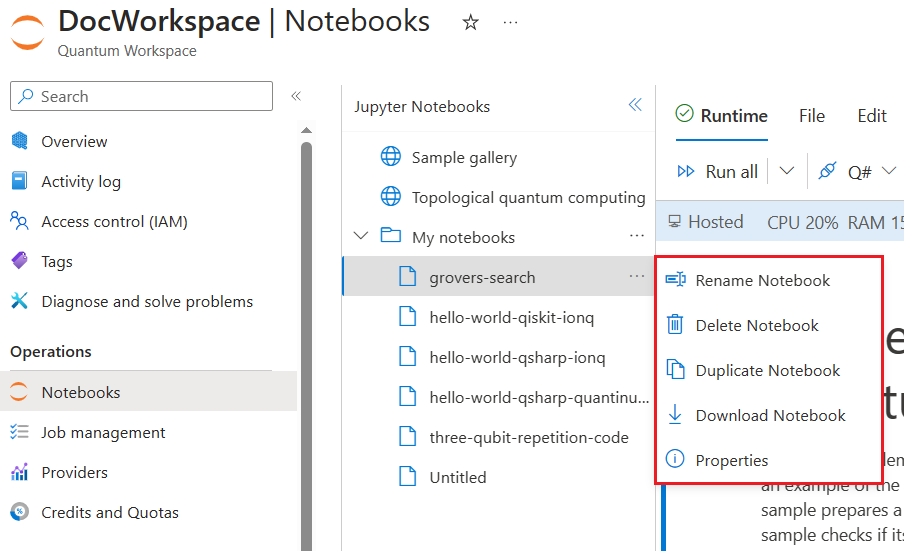
Isolering
Jupyter Notebooks på en Azure Quantum-arbetsyta är isolerade från andra användares notebook-filer.
- Din Jupyter Notebook-instans hanteras av Azure Quantum med isolering på hypervisor-nivå från andra användares instanser.
- Notebook-filer lagras i ditt länkade lagringskonto i din prenumeration.
- En Jupyter Notebook instans är begränsad till en kombination av dig och en specifik arbetsyta. Om du besöker en annan arbetsyta får du en annan Jupyter Notebook instans. Om en annan användare besöker samma arbetsyta får de en annan Jupyter Notebook instans än du.
- Notebook-filer är begränsade till dig och en specifik arbetsyta. Om du besöker en annan arbetsyta visas inte samma anteckningsböcker under Mina anteckningsböcker. Om en annan användare besöker arbetsytan visas inte dina anteckningsböcker.
Lagring av notebook-filer
Jupyter Notebooks lagras i ett Azure Storage-konto som är länkat till din Azure Quantum-arbetsyta.
Anteckning
När en Azure Quantum-arbetsyta skapas aktiveras cors (Cross-Origin Resource Sharing) i på det länkade Azure Storage-kontot. Detta krävs för att använda Jupyter Notebooks i portalen. Om du inte planerar att använda Jupyter Notebooks i portalen och du inte vill aktivera CORS för ditt Azure Storage-konto kan du redigera ditt lagringskonto direkt för att ta bort CORS-regeln. I egenskaperna för lagringskontot går du till Inställningar och väljer Resursdelning (CORS) och tar bort regeln under Filtjänst. Tänk på att om du öppnar bladet Notebooks igen på arbetsytan återskapas regeln automatiskt.
Begränsningar
Följande är begränsningar med Jupyter Notebooks på en Azure Quantum-arbetsyta.
- Eftersom det är kostnadsfritt kommer Jupyter Notebook-instansen att leva upp till högst 12 timmar (efter den tiden tas din instans bort eller återskapas och du måste installera om eventuella anpassade paket).
- Azure Quantum kan behöva ta bort din Jupyter Notebook-instans för att tillämpa säkerhetskorrigeringar eller distribuera nödändringar. När det är möjligt avbryter det inte arbetsflödet.
- Notebook-instanser har förallokerat 2 vCPU och 4 GB minne.
- Inaktiva kernels avslutas efter 30 minuter. Efter det måste du köra cellerna igen.
- Platsen för ditt lagringskonto och din arbetsyta påverkar prestandan för Jupyter Notebooks på en Azure Quantum-arbetsyta. När det är möjligt kan du försöka skapa lagringskontot och arbetsytan i en region nära där du kommer att använda dina notebook-filer.
- Det får inte finnas fler än 10 notebook-filer öppna samtidigt i en region per prenumeration. Om du vill öppna fler än 10 notebook-filer samtidigt bör du distribuera arbetsytor i flera regioner.
- En enskild användare kan inte öppna fler än fem notebook-filer samtidigt i en region per prenumeration.
Nästa steg
Feedback
Kommer snart: Under hela 2024 kommer vi att fasa ut GitHub-problem som feedbackmekanism för innehåll och ersätta det med ett nytt feedbacksystem. Mer information finns i: https://aka.ms/ContentUserFeedback.
Skicka och visa feedback för